发布时间:2023-04-09 16:34:17来源:JQDEMO.COM
iphone14pro连接电脑usb传文件怎么操作?iphone14pro手机功能配置丰富多样,并且支持连接计算机使用usb传输文件,有些小伙伴不会操作,下面小编就为大家带来了操作方法,一起来看看吧。
首先,手动导入USB数据线
具体步骤:
步骤一,使用USB数据线将您的iPhone连接到计算机的任何USB端口;

步骤二,解锁你的iPhone,因为当它被锁定时,电脑无法访问,并在手机上选择“允许该设备访问照片和视频”。
步骤三,在计算机上找到苹果的存储器。
步骤四:手动选择和复制文件。
其次,通过iTunes
具体步骤:
步骤一,使用USB数据线将您的iPhone连接到计算机的任何USB端口;
步骤二,下载并在计算机上安装iTunes,打开iTunes,点击窗口左上角的iPhone按钮;

步骤三,选择左边栏中的“文件共享”选项,它会显示可供选择的文件类型,包括文件、电影等;

步骤四:找出您需要传输的文件,然后选择“保存到”;
步骤五,选择所需的目标文件夹和所选文件开始运输;
三是通过爱思助手。
具体步骤:
步骤一,在计算机上下载安装爱思助手。
步骤二,使用Lighting数据线连接iPhone手机和电脑,在手机显示信任提示时点击“信任此设备”。

步骤三,等待爱思助手识别并阅读iPhone手机信息,完成后稍等一会儿iPhone手机就会显示爱思助手。

上述就是小编带来的iphone14pro连接电脑usb传文件怎么操作的方法介绍,希望能帮助到大家。JQ下载站还有许多软件操作方法和测评信息,快来关注我们吧,精彩不容错过。

iphone14连接爱思助手在什么位置 连接爱思助手位置一览

iphone14连接电脑usb传文件怎么使用 连接电脑usb传文件使用方法

iphone14plus怎么连接电脑usb传文件 连接电脑usb传文件方法

iphone14plus连接爱思助手怎么弄 连接爱思助手操作方法

iPhone14Pro全天候显示功能怎么样 全天候显示功能详细介绍

iPhone14灵动岛怎么用 灵动岛使用方法分享
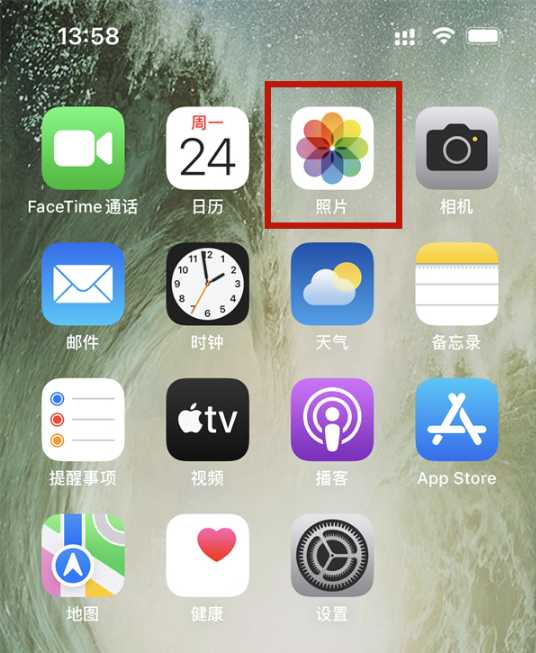
iphone14plus图片翻转怎么操作 图片翻转操作方法分享

iphone14pro农历显示锁屏怎么去掉 去掉农历显示锁屏方法介绍

iphone14pro屏幕旋转怎么打开 屏幕旋转打开方法分享

iphone14农历显示锁屏怎么去除 农历显示锁屏去除方法

iphone14promax桌面怎么设置屏幕旋转 桌面设置屏幕旋转方法介绍

iphone14怎么优化电池充电 优化电池充电方法介绍

iphone14plus语音助手如何开启 语音助手开启方法介绍

iphonex怎么显示电池百分比 显示电池百分比方法分享

IPhone14pro怎么设置息屏不显示壁纸 设置息屏不显示壁纸步骤

iphone13hdr怎么开启 hdr模式开启方法介绍

iphone13如何查看激活日期 查看激活日期方法介绍

iphone14隐藏相册在哪看 隐藏相册查看方法介绍

iphone13promax相机参数怎么样 13promax相机参数介绍

iPhone13如何找回被删照片 找回被删照片方法介绍

梅山传奇1.76沉默版
84.48M | 挂机养成

热血传说之熏哥传奇
22.04M | 挂机养成

升龙骑士
104.97M | 挂机养成

韩版中变血染沙城传奇
229.05MB | 挂机养成

冰雪微变传奇三职业
86.13M | 挂机养成

天成血战
118.79M | 挂机养成

漫步传奇攻击超变
113.17M | 挂机养成

神灵复古传奇
未知 | 挂机养成

火龙超变单职业
213.12MB | 挂机养成

2023圣斗士星矢
2.00G | 卡牌对战

文明大爆炸手机版
63.3M | 模拟塔防

模拟宠物世界模拟
216.9M | 模拟塔防

足球王者传奇官方版
194.5M | 体育竞技

漫威对决国际版(marvel duel)
1.44G | 卡牌对战

绝地火线城市手机版
23.0M | 枪战射击

奥特曼无限对决
45.8M | 动作格斗

2023-04-03
红米note12探索版怎么更换来电铃声 更换来电铃声方法介绍
凯叔讲故事怎么设置消息通知推送 设置消息通知推送方法介绍
苹果14自动升级如何关闭 自动升级关闭方法
苹果手机怎么解除呼叫限制 解除呼叫限制方法介绍
微信辅助账号删除了如何找回 辅助账号删除了找回方法
楚税通怎么查看电子发票 查看电子发票方法介绍
淘宝怎么联系老年人客服 联系老年人客服方法介绍
联通如何查流量(联通如何查流量剩余)
win10电脑开机密码怎么取消(win10电脑开机密码怎么取消不掉)